Розширене використання
Збереження вкладок
Закриття вкладок OnionShare, які ви розміщуєте, знищує їх, запобігаючи повторному використанню. Постійно розміщені вебсайти доступні за тією ж адресою, навіть якщо комп’ютер, з якого вони доступні, перезавантажиться.
Зробіть будь-яку вкладку постійною, встановивши прапорець «Завжди відкривати цю вкладку під час запуску OnionShare» перед запуском сервера.
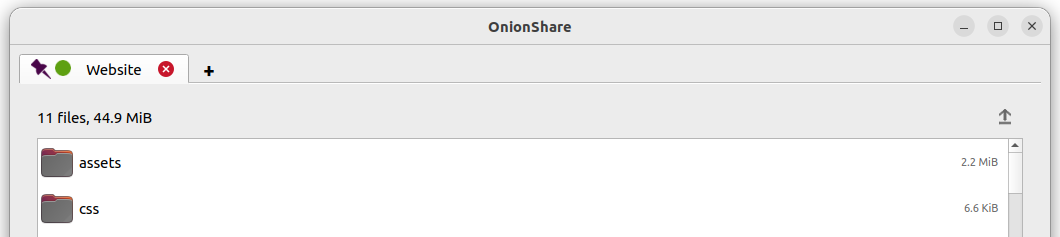
Під час відкриття OnionShare почнуть відкриватися ваші збережені вкладки з попереднього сеансу. Тоді кожну службу можна буде запустити вручну, вона буде доступна за тією самою адресою OnionShare і захищена тим самим приватним ключем.
Якщо ви збережете вкладку, копія її таємного ключа служби onion зберігається на вашому комп’ютері.
Вимкнути приватний ключ
Типово всі служби OnionShare захищені приватним ключем, який Tor називає «автентифікацією клієнта».
Браузер Tor попросить вас ввести свій приватний ключ під час завантаження служби OnionShare. Якщо ви хочете дозволити громадськості користуватися вашою службою, краще взагалі вимкнути закритий ключ.
Щоб вимкнути приватний ключ для будь-якої вкладки, установіть прапорець «Це загальнодоступна служба OnionShare (вимикає приватний ключ)» перед запуском сервера. Тоді сервер буде загальнодоступним і не потребуватиме приватного ключа для перегляду в Tor Browser.
Власні заголовки
Коли користувачі завантажують службу OnionShare у браузері Tor, вони бачать типову назву типу служби. Наприклад, типова назва бесіди — «OnionShare Chat».
Якщо ви відредагуєте параметр «Власний заголовок» перед запуском сервера, ви можете змінити його.
Запланований час
OnionShare підтримує планування, коли саме служба повинна запускатися та зупинятися. Перш ніж запускати сервер, натисніть «Показати розширені налаштування» на його вкладці, а потім позначте «Запускати службу onion у запланований час», «Зупинити службу onion у запланований час» або обидва і встановіть бажані дати та час.
Служби, заплановані до запуску в майбутньому, показуватимуть таймер зворотного відліку, коли натиснена кнопка «Розпочати надсилання». Служби, які планується припинити в майбутньому, показують таймер зворотного відліку, коли вони запускаються.
Планування служби OnionShare для автоматичного запуску може бути використане перемикачем мертвої людини. Це означає, що ваша послуга оприлюднюється в певний час у майбутньому, якщо ви не будете поруч, щоб запобігти цьому. Якщо з вами нічого не станеться, ви можете скасувати запуск цієї служби.
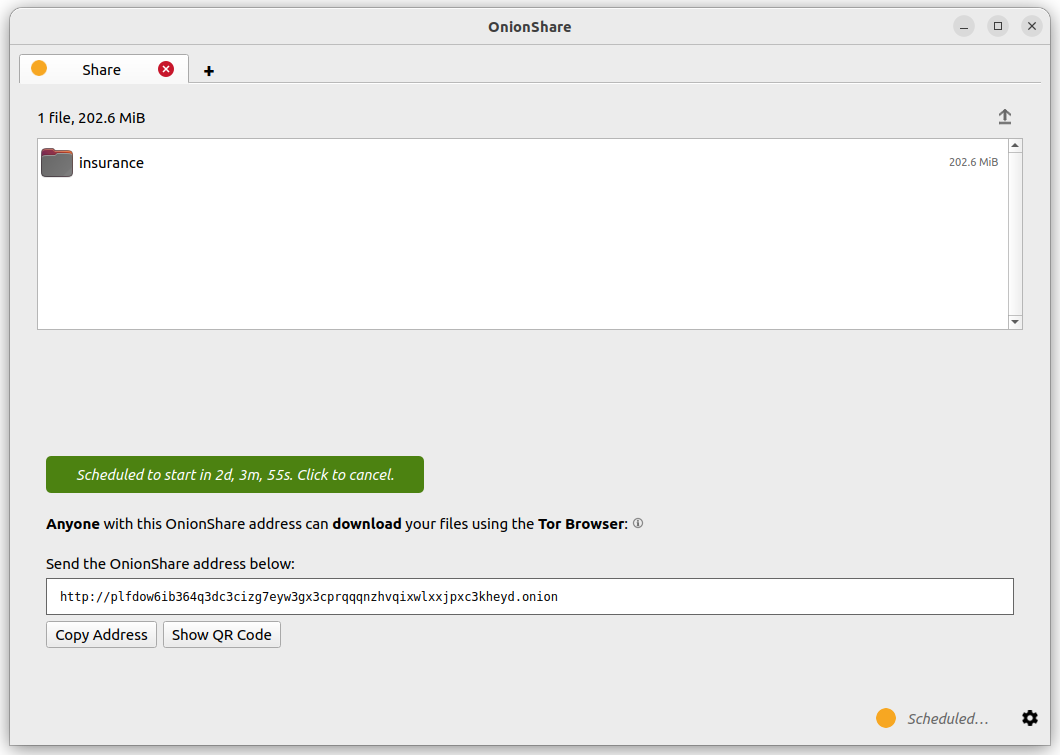
Планування автоматичної зупинки служби OnionShare може бути корисним для обмеження доступу до неї. Якщо ви хочете поділитися таємними даними або чимось, що має термін давності, ви можете вказати обмеження часу.
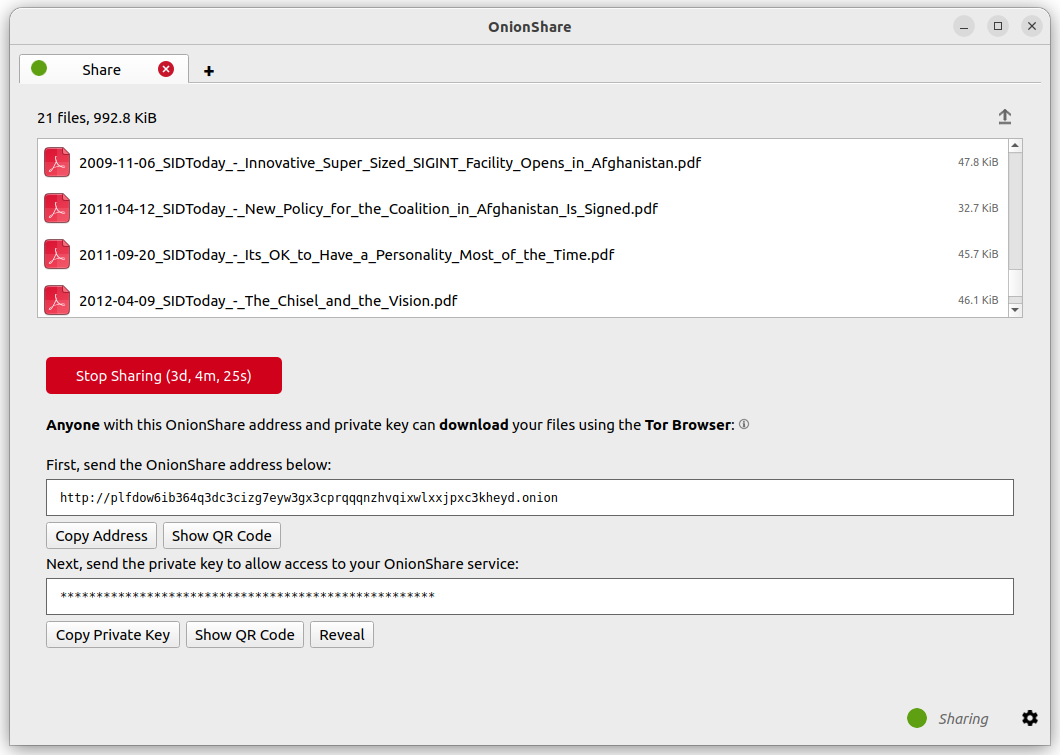
Інтерфейс командного рядка
Окрім графічного інтерфейсу, OnionShare має інтерфейс командного рядка.
Ви можете встановити версію для командного рядка OnionShare лише використовуючи pip3:
pip3 install --user onionshare-cli
Зауважте, що вам також знадобиться встановлений пакунок tor. У macOS встановіть його за допомогою: brew install tor
Потім запустіть його так:
onionshare-cli --help
Докладніше про його встановлення в різних операційних системах перегляньте файл CLI README у Git-репозиторії.
Якщо ви встановили OnionShare за допомогою пакунка Snap, ви можете просто запустити onionshare.cli для доступу до версії інтерфейсу командного рядка.
Користування
Перегляньте документацію командного рядка, запустивши onionshare --help:
$ onionshare-cli --help
╭───────────────────────────────────────────╮
│ * ▄▄█████▄▄ * │
│ ▄████▀▀▀████▄ * │
│ ▀▀█▀ ▀██▄ │
│ * ▄█▄ ▀██▄ │
│ ▄█████▄ ███ -+- │
│ ███ ▀█████▀ │
│ ▀██▄ ▀█▀ │
│ * ▀██▄ ▄█▄▄ * │
│ * ▀████▄▄▄████▀ │
│ ▀▀█████▀▀ │
│ -+- * │
│ ▄▀▄ ▄▀▀ █ │
│ █ █ ▀ ▀▄ █ │
│ █ █ █▀▄ █ ▄▀▄ █▀▄ ▀▄ █▀▄ ▄▀▄ █▄▀ ▄█▄ │
│ ▀▄▀ █ █ █ ▀▄▀ █ █ ▄▄▀ █ █ ▀▄█ █ ▀▄▄ │
│ │
│ v2.4.1 │
│ │
│ https://onionshare.org/ │
╰───────────────────────────────────────────╯
usage: onionshare-cli [-h] [--receive] [--website] [--chat] [--local-only] [--connect-timeout SECONDS] [--config FILENAME] [--persistent FILENAME] [--title TITLE] [--public]
[--auto-start-timer SECONDS] [--auto-stop-timer SECONDS] [--no-autostop-sharing] [--data-dir data_dir] [--webhook-url webhook_url] [--disable-text]
[--disable-files] [--disable_csp] [--custom_csp custom_csp] [-v]
[filename ...]
positional arguments:
filename List of files or folders to share
optional arguments:
-h, --help Show this help message and exit
--receive Receive files
--website Publish website
--chat Start chat server
--local-only Don't use Tor (only for development)
--connect-timeout SECONDS
Give up connecting to Tor after a given amount of seconds (default: 120)
--config FILENAME Filename of custom global settings
--persistent FILENAME Filename of persistent session
--title TITLE Set a title
--public Don't use a private key
--auto-start-timer SECONDS
Start onion service at scheduled time (N seconds from now)
--auto-stop-timer SECONDS
Stop onion service at scheduled time (N seconds from now)
--no-autostop-sharing Share files: Continue sharing after files have been sent (the default is to stop sharing)
--data-dir data_dir Receive files: Save files received to this directory
--webhook-url webhook_url
Receive files: URL to receive webhook notifications
--disable-text Receive files: Disable receiving text messages
--disable-files Receive files: Disable receiving files
--disable_csp Publish website: Disable the default Content Security Policy header (allows your website to use third-party resources)
--custom_csp custom_csp Publish website: Set a custom Content Security Policy header
-v, --verbose Log OnionShare errors to stdout, and web errors to disk
Комбінації клавіш
Застосунок для комп’ютера OnionShare містить кілька комбінацій клавіш для зручності та доступності:
Ctrl T - New Tab
Ctrl X - Closes current tab
І з головного екрана вибору режиму:
Ctrl S - Share mode
Ctrl R - Receive mode
Ctrl W - Website mode
Ctrl C - Chat mode
Ctrl H - Settings tab